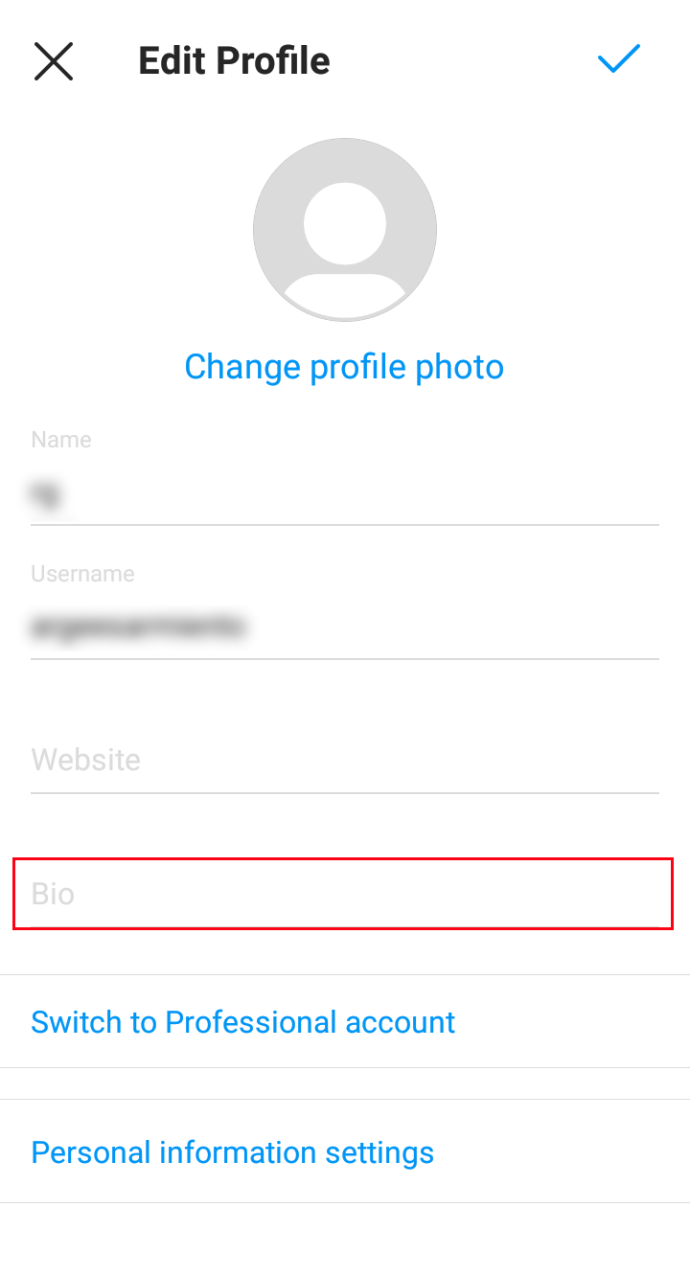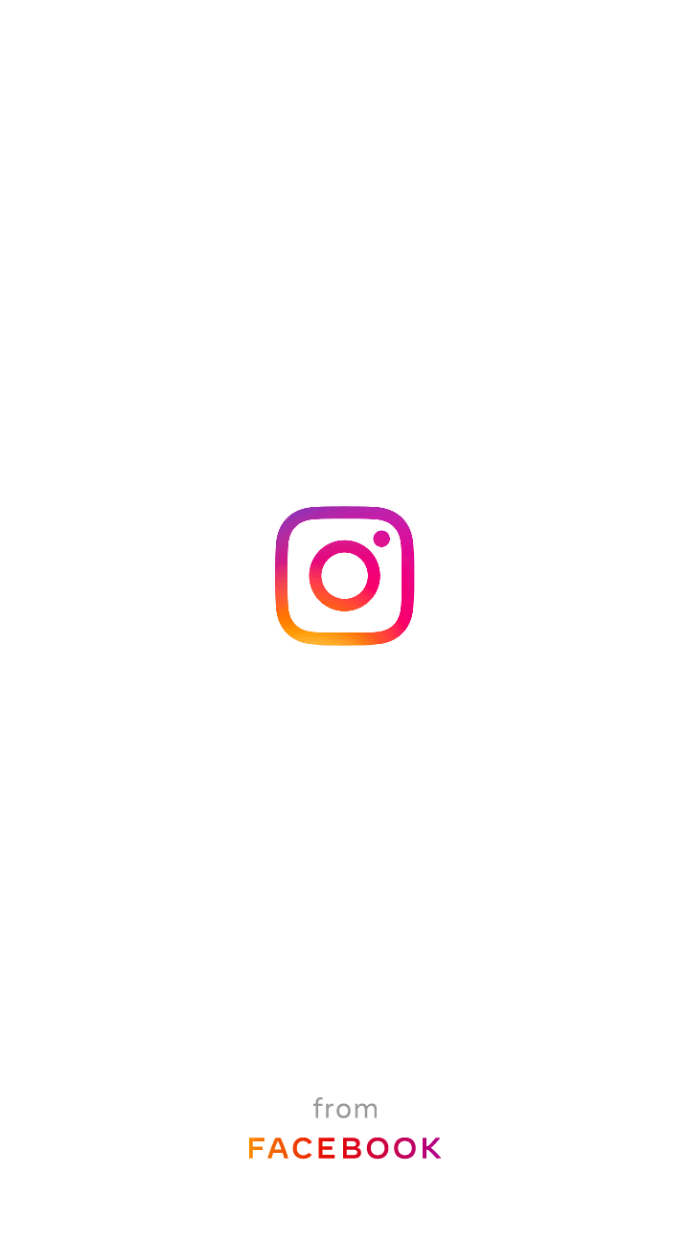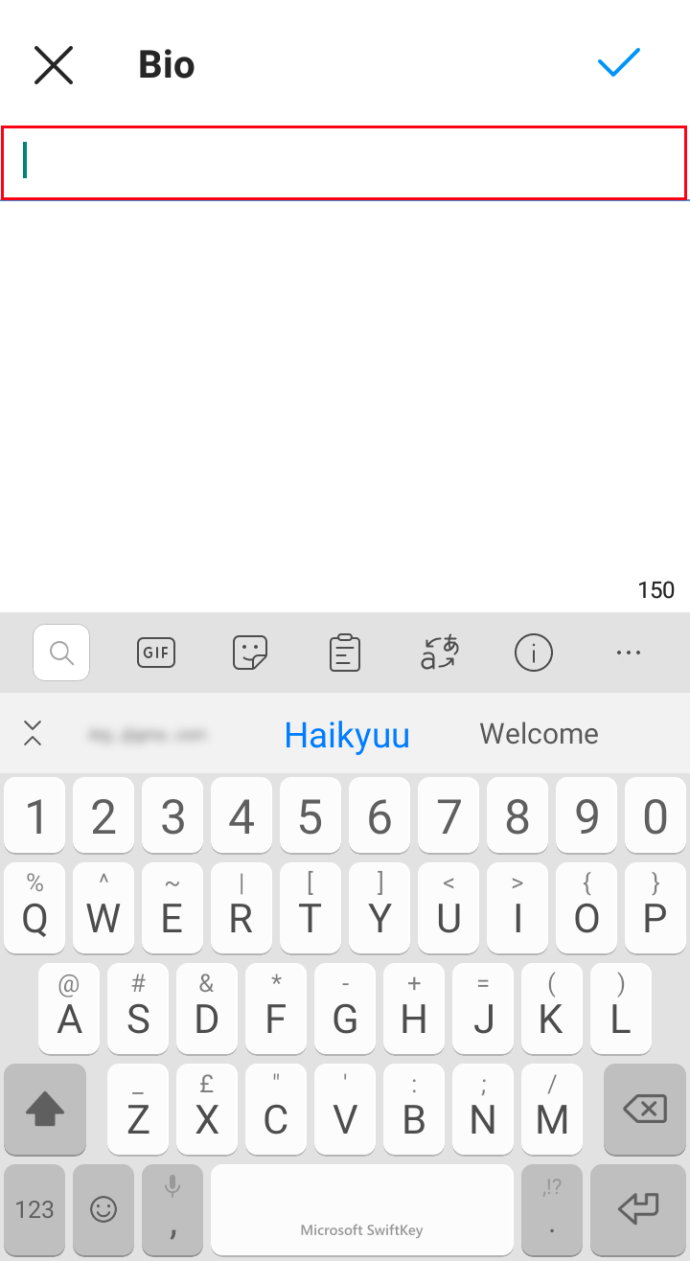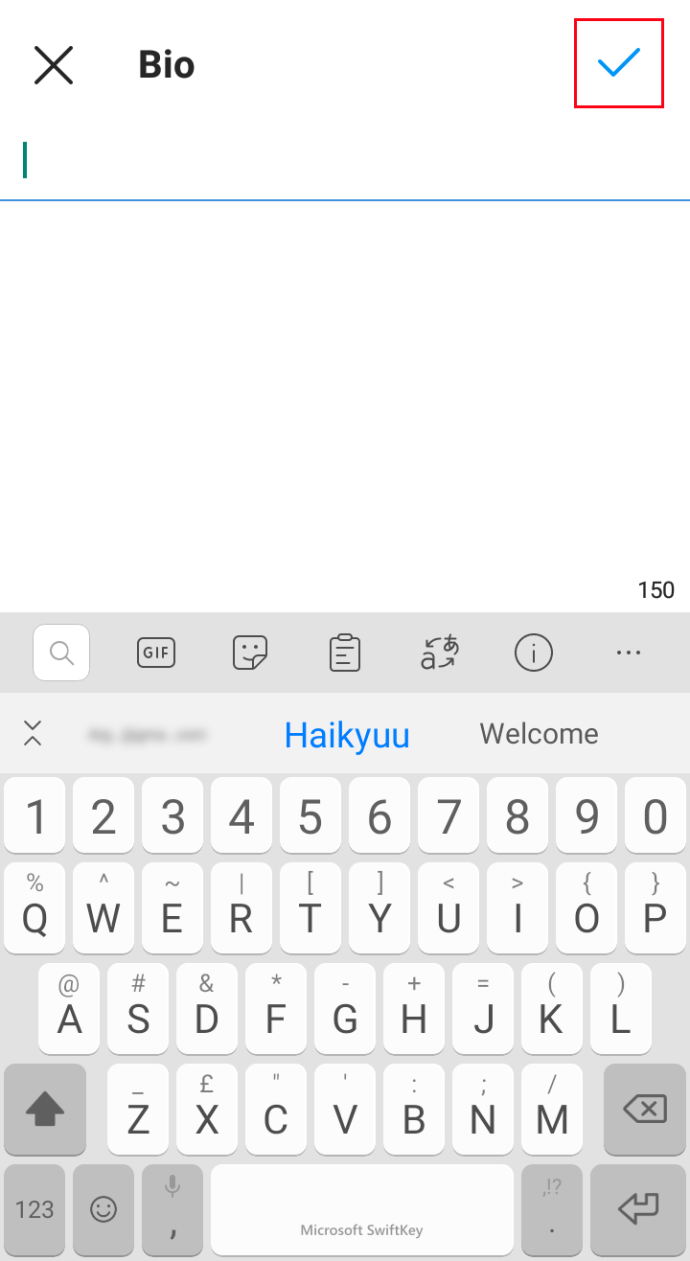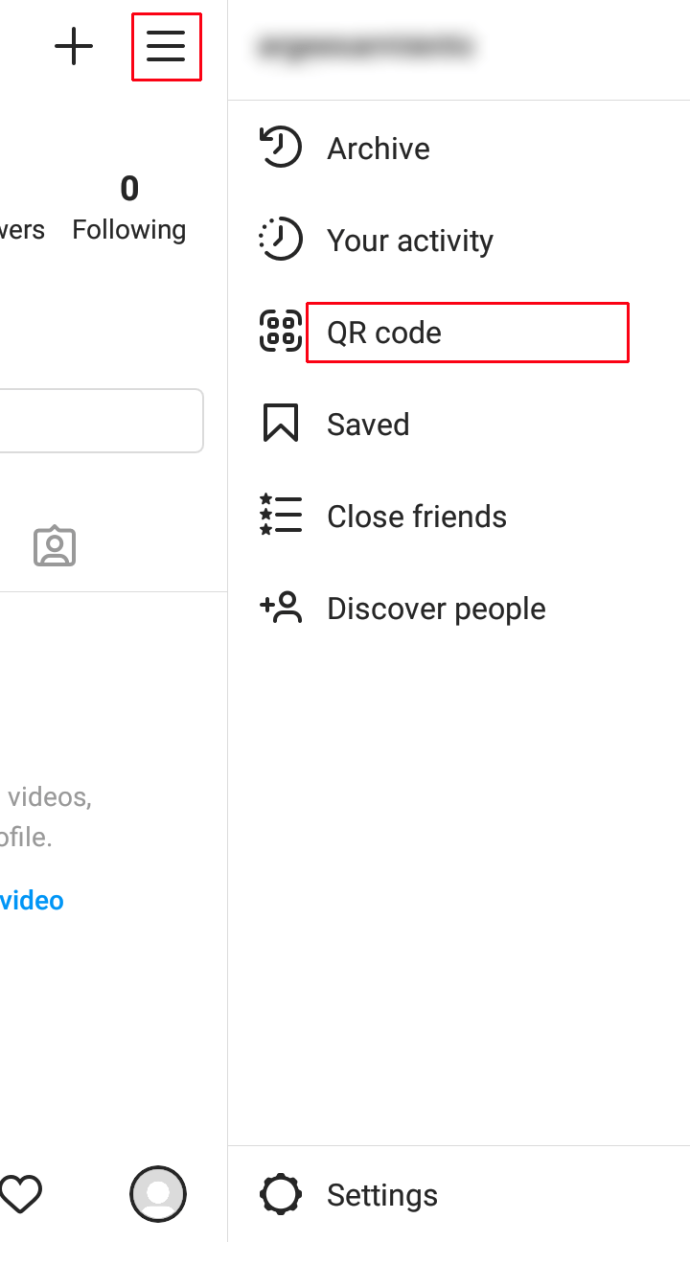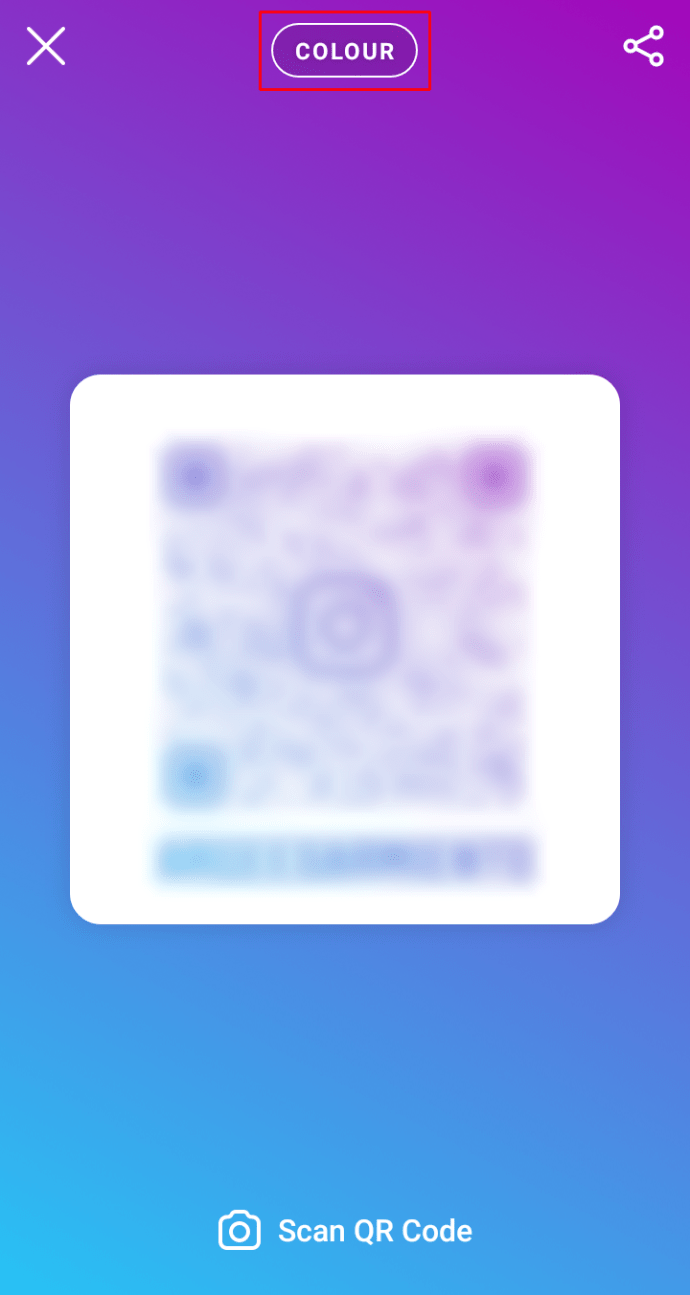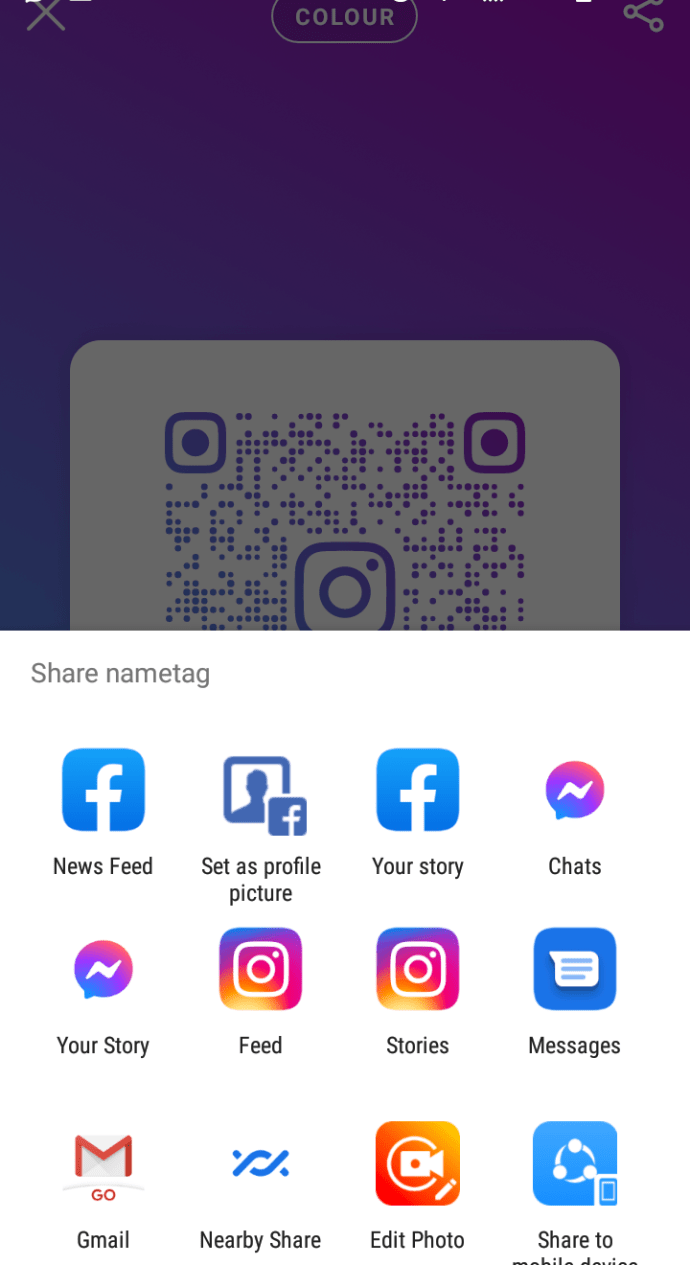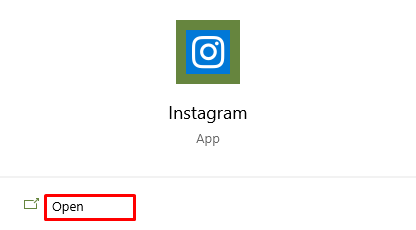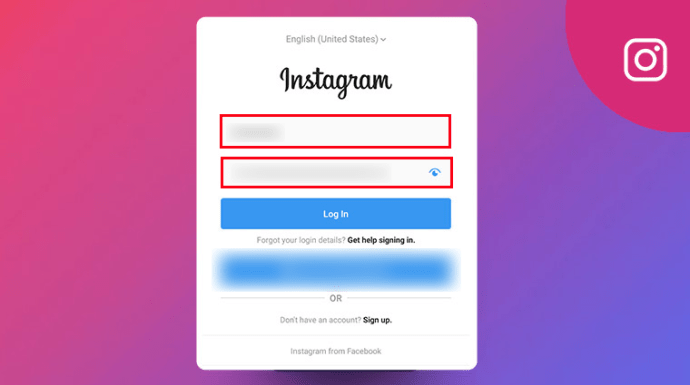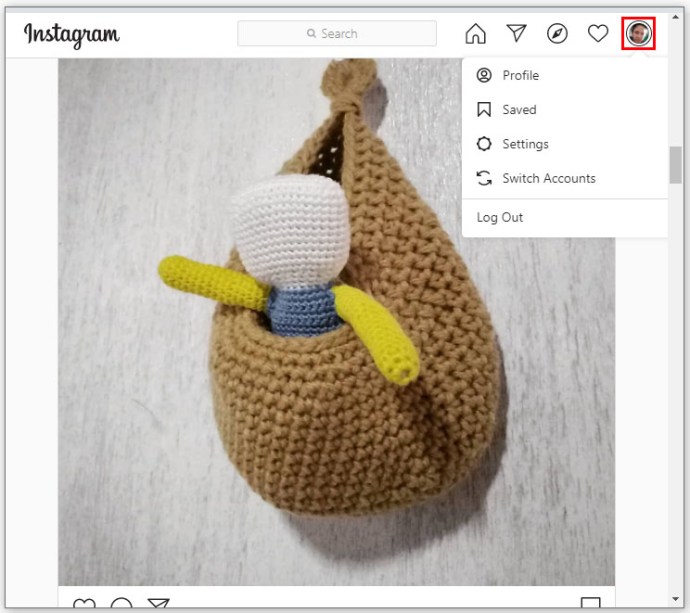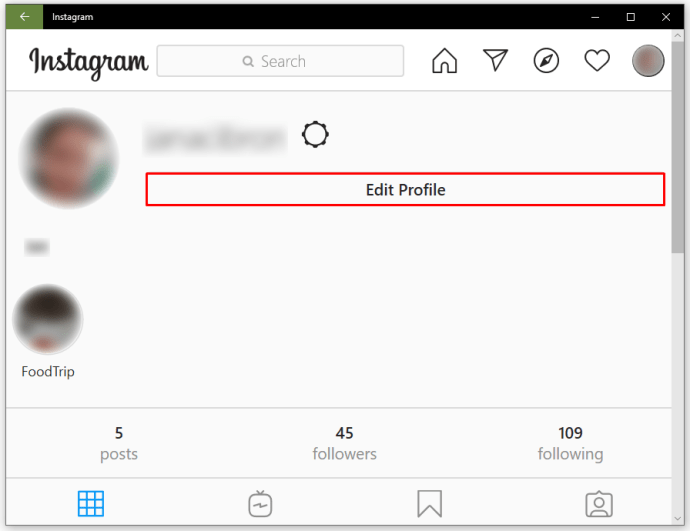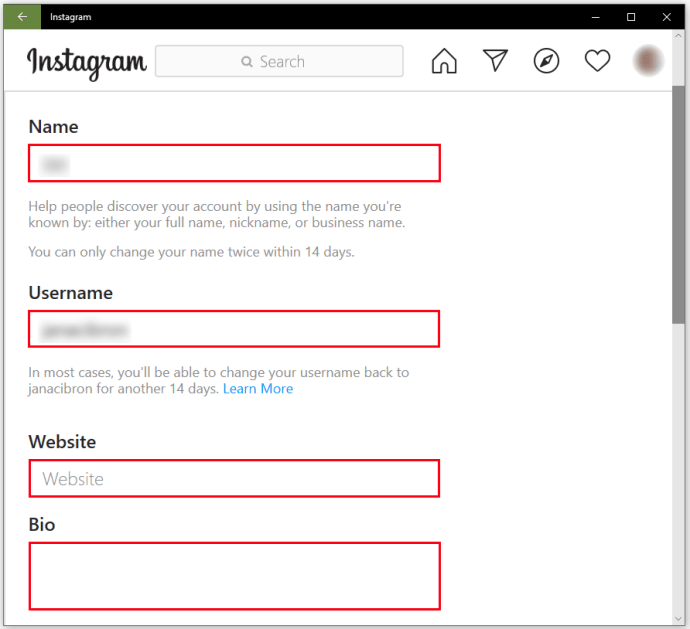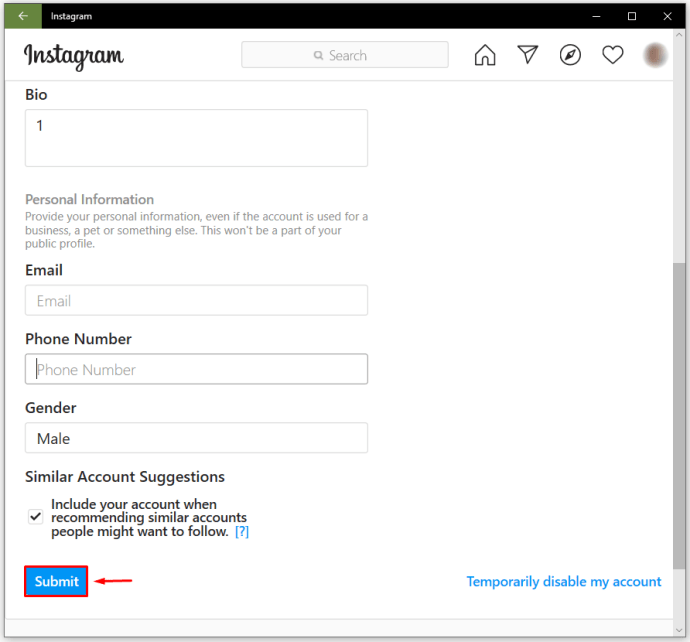任何人都会在您的 Instagram 个人资料上看到的第一件事就是您的个人简介。在这里,您可以写下关于您、您的个人资料或您正在开发的业务的最有价值的信息。您的关注者可以找到指向您的网站或在线商店的链接,从而使您的个人简介比您发布的任何照片都更加重要。

如果您想更改您的 Instagram 个人简介,但您不确定如何操作或知道这是否是一个复杂的过程,请继续阅读。在本文中,您将逐步了解如何编辑您的个人简介。

如何编辑您的 Instagram 简历:iPhone
Instagram 用户可以在需要更新个人资料时更改他们的个人简介。您个人简介中的所有内容都对所有人开放,即使您已决定将您的个人资料设为私密。以下是在 iPhone 上编辑 Instagram 个人简介的方法:
在编辑个人资料时,您还可以更新其他元素,例如个人资料照片。这是如何做到的:
- 打开 Instagram 应用程序。
- 在页面底部,点击带有个人资料照片的图标以访问个人资料页面。

- 单击“编辑个人资料”,然后单击“生物”。
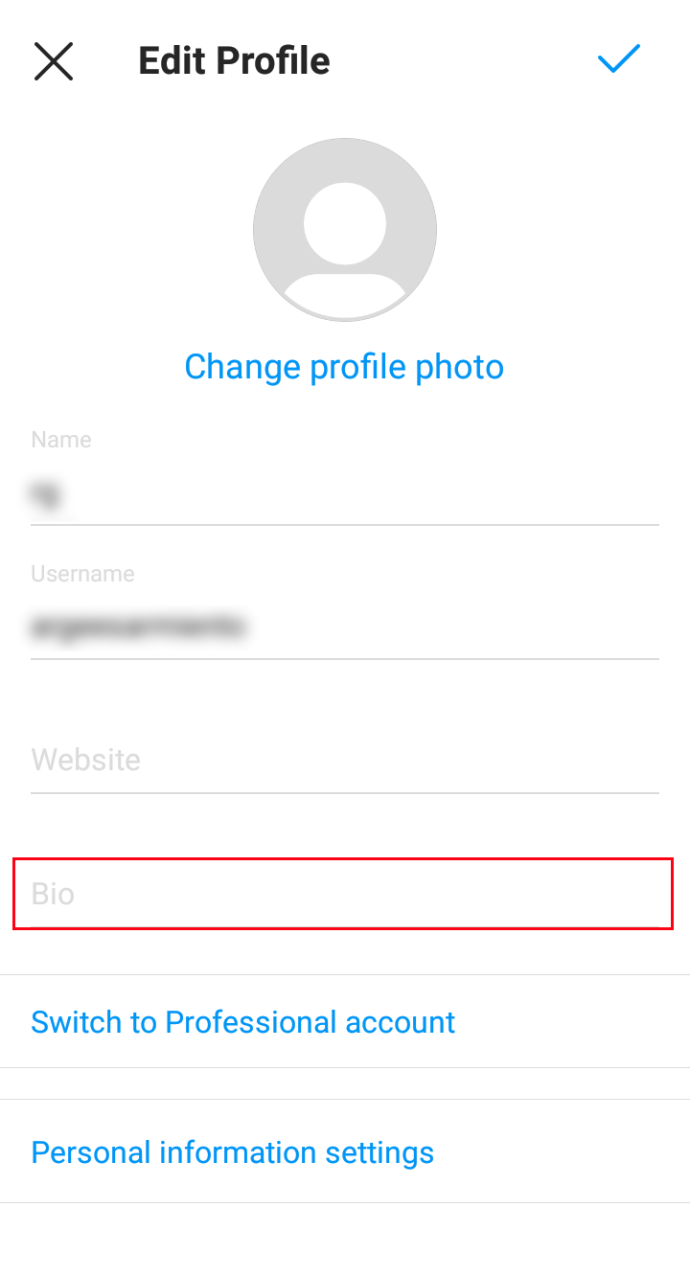
- 写下您的新简历并包括您的网站、在线商店或博客的 URL。
- 完成后,单击完成的图标以保存您所做的所有更改。
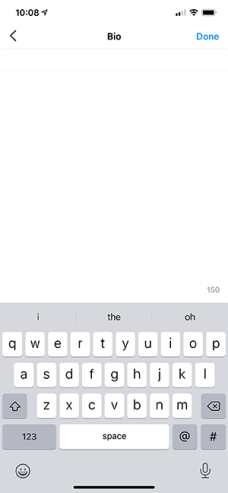
如何编辑您的 Instagram 简历:Android
如果您在 Android 上使用 Instagram,您会发现更改个人简介的过程与为 iPhone 描述的过程非常相似。以下是你需要做的事情来改变你的生物:
- 打开 Instagram 应用程序。
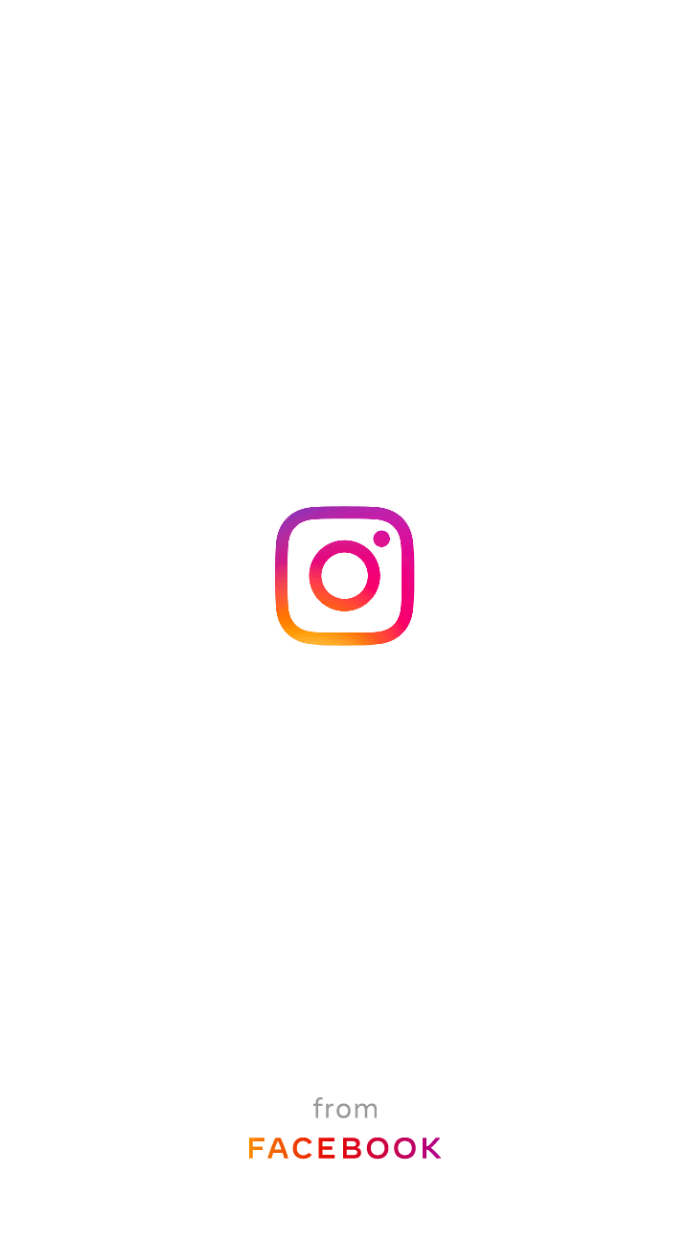
- 在页面底部,点击带有个人资料照片的图标以访问个人资料页面。

- 单击“编辑个人资料”,然后单击“生物”。
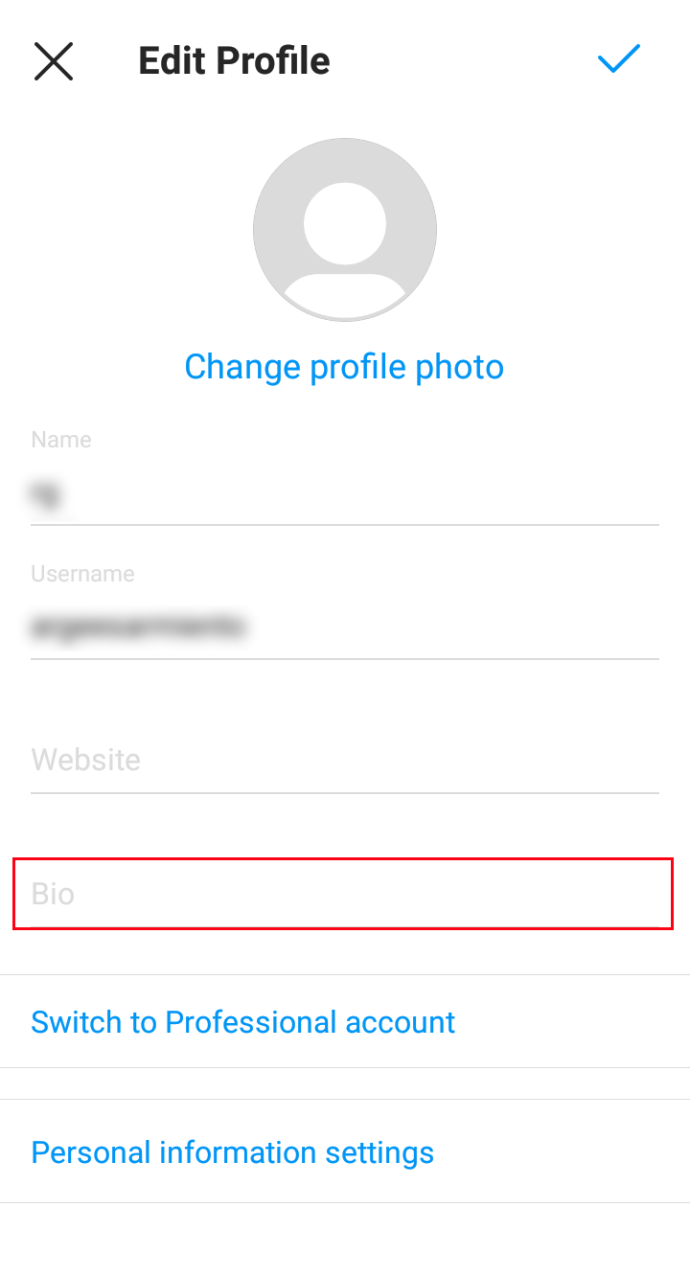
- 写下您的新简历并包括您的网站、在线商店或博客的 URL。
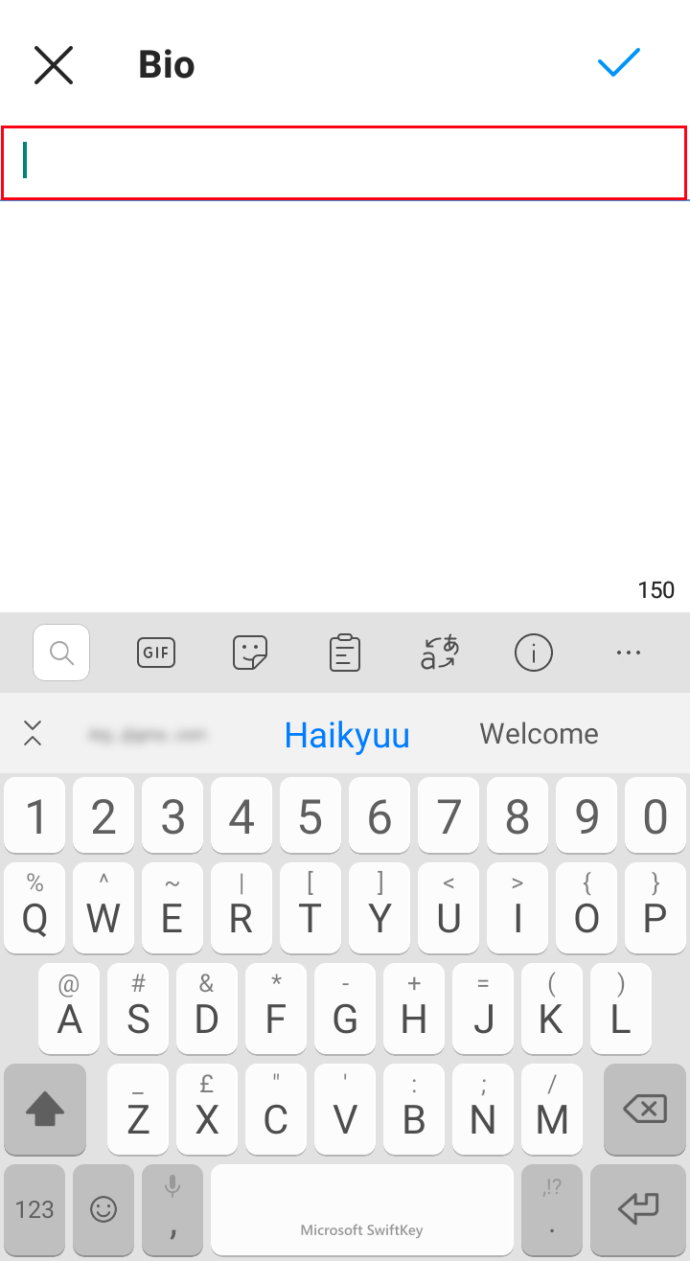
- 完成后,单击完成的图标以保存您所做的所有更改。
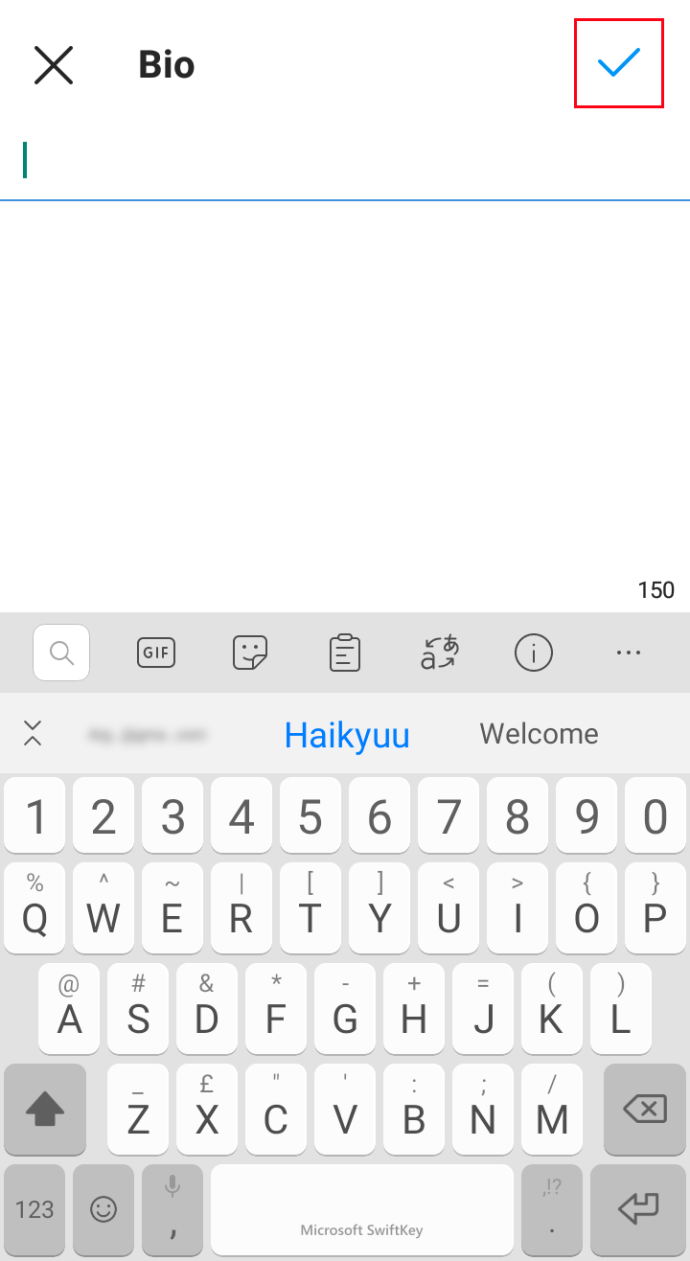
在您的个人资料页面上时,您还可以在 Instagram 上自定义您的姓名标签。这是如何做到的:
- 打开 Instagram 应用程序并在右下角输入您的个人资料照片以访问您的个人资料页面。

- 点击右上角的三行图标,在右侧菜单中选择“二维码”。
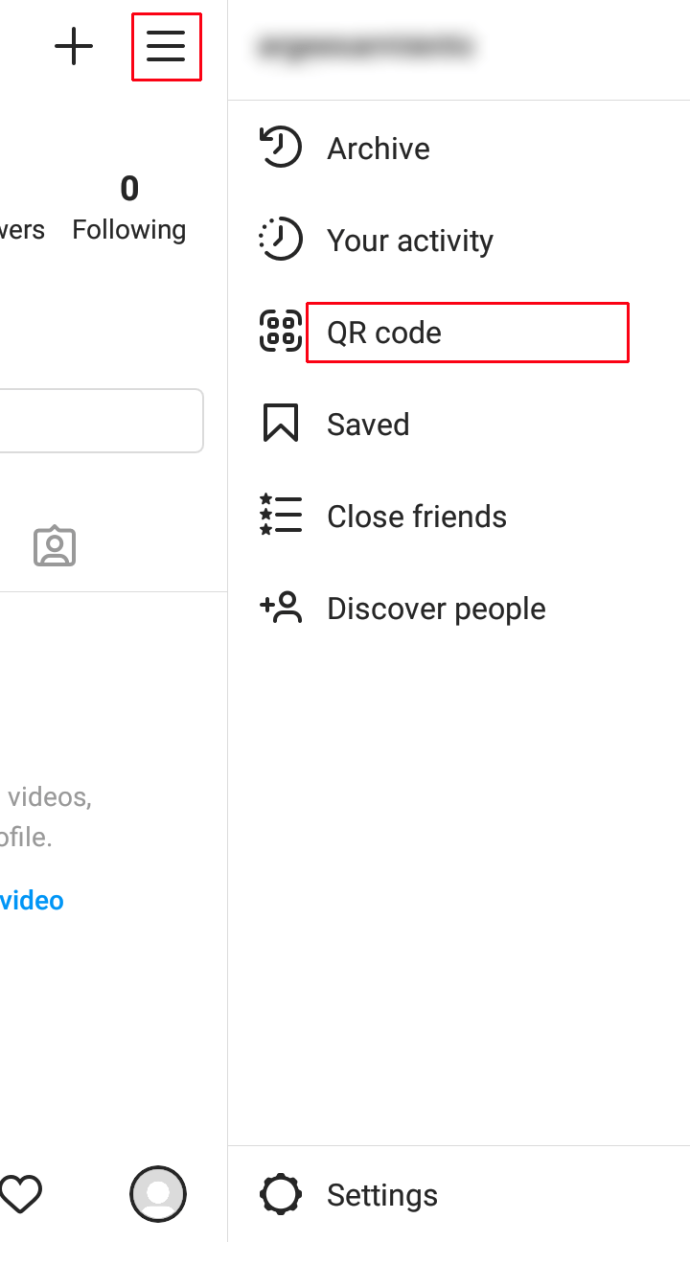
- 要自定义您的代码,请探索其他设计。有多种选项可供选择,例如“颜色”、“表情符号”或“自拍”,可以创建不同的 QR 标签设计。
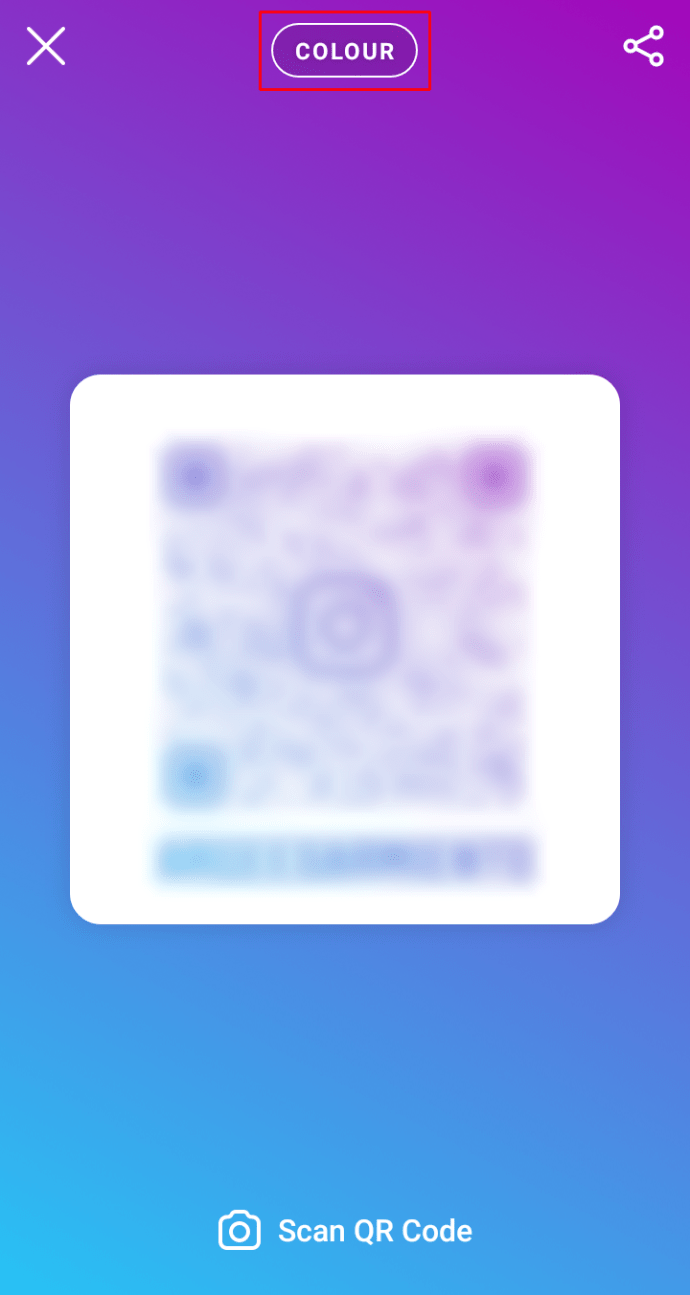
- 完成后,点击右上角的分享图标,将您的二维码发送给其他人。
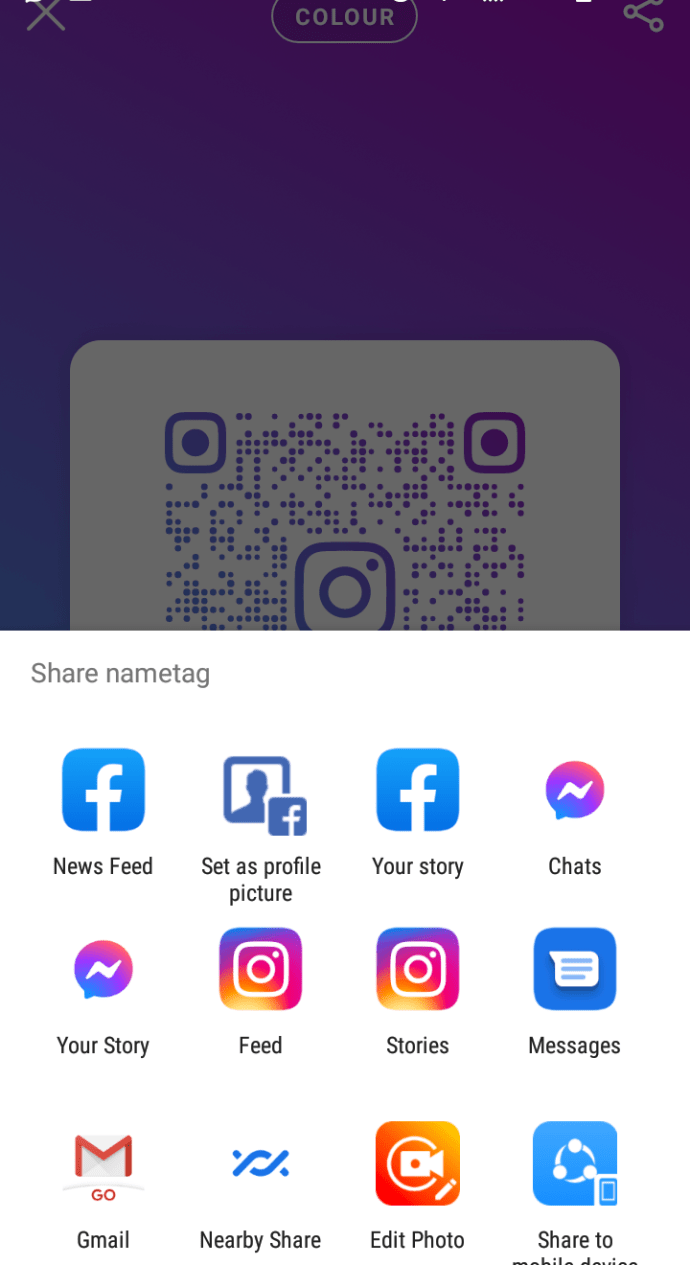
如何编辑您的 Instagram 简历:浏览器(Windows、MacBook 或 Chromebook)
许多 Instagram 用户正在使用他们的计算机在 Instagram 上撰写帖子。如果他们正在发展业务,他们会在个人资料、分析流量、与关注者交流以及创建新帖子上花费大量时间。
由于即使是最大的手机屏幕也比电脑显示器小,许多企业家决定开始在笔记本电脑、MacBook、Chromebook 或台式电脑的大屏幕上使用 Instagram。
以下是如何从计算机更改您的 Instagram 个人简介:
- 打开 Instagram 应用程序或在浏览器中输入 Instagram.com。
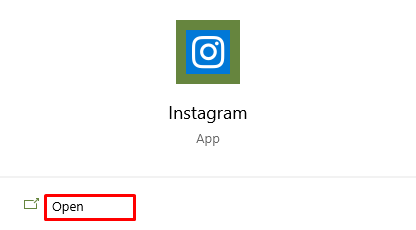
- 输入您的用户名和密码。
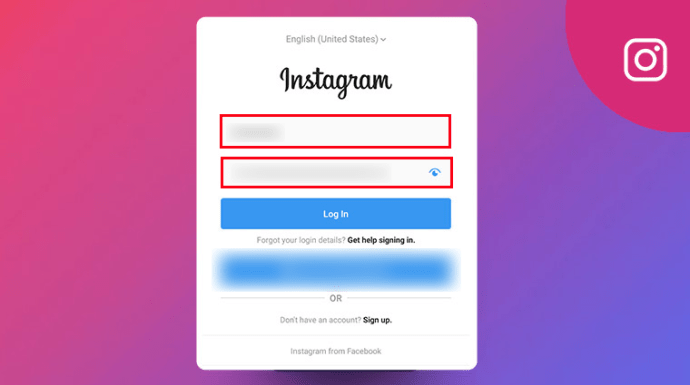
- 登录后,单击您的个人资料图片和用户名。
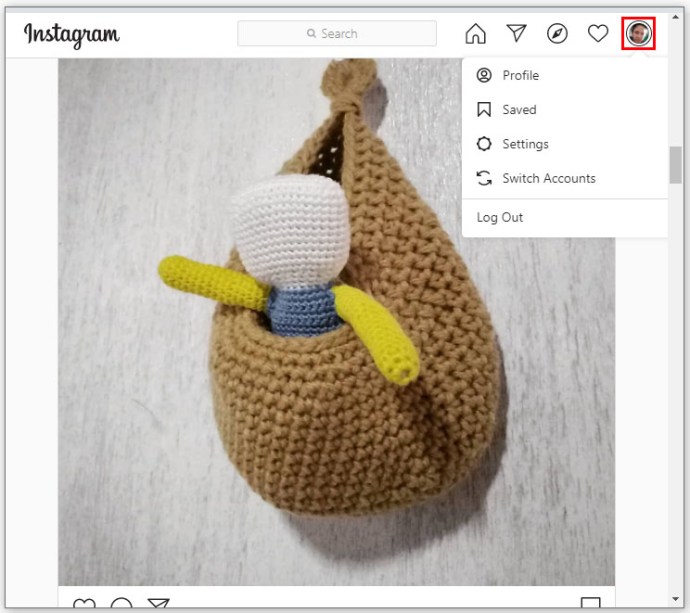
- 单击位于用户名右侧的“编辑个人资料”按钮。
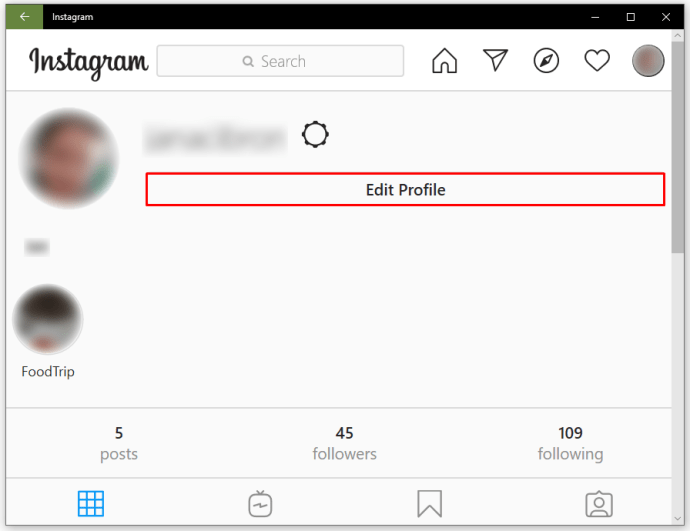
- 您可以在此处更改您的个人资料照片、姓名、用户名、网站、个人简介和其他选项。
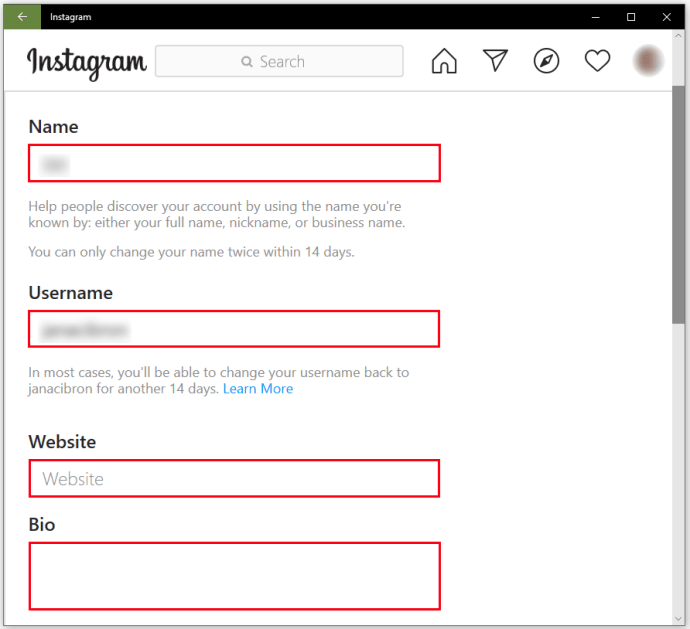
- 更改个人简介时,单击“提交”以保存所有更改。
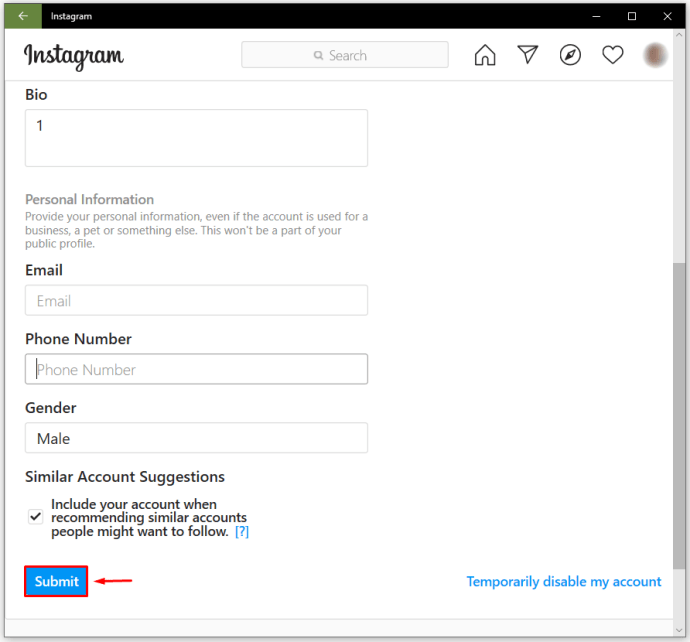
- 现在每个人都可以看到您的新 Instagram 个人简介。
一切从生物开始
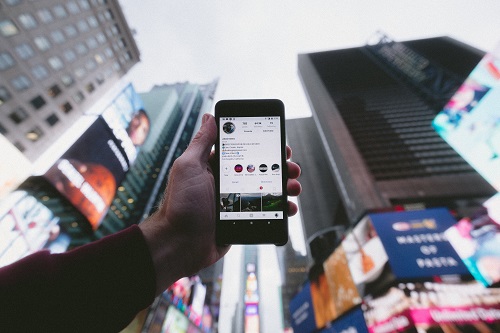
您可以在 150 个字符中分享的信息并不多。这就是为什么您的 Instagram 简历应该简洁且引人入胜。另外,您需要包含指向您的网站或其他社交媒体资料的链接。
一旦您知道如何在 Instagram 上撰写和编辑您的个人简介,创建新帖子将比您想象的更容易。既然您对管理您的个人资料信息有了更多的了解,您就可以创建一个提供精彩内容的个人资料,谁知道呢,甚至可以发展业务。
您多久更改一次 Instagram 个人简介和个人资料照片?您是在电脑上使用 Instagram 还是只使用手机应用程序?
请在下面的评论部分告诉我们。